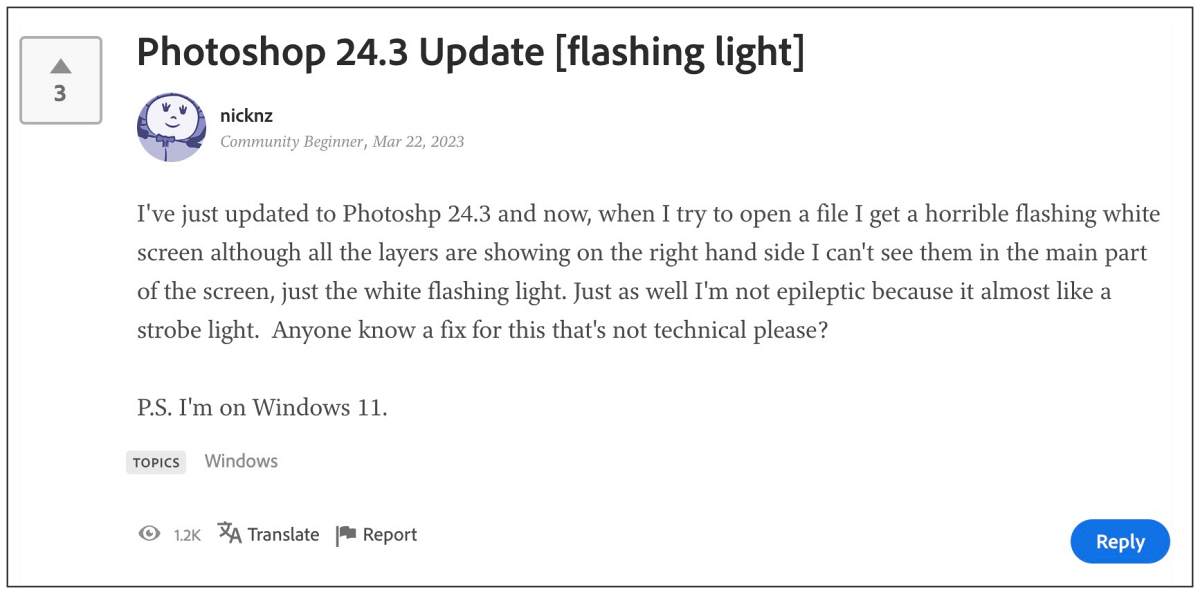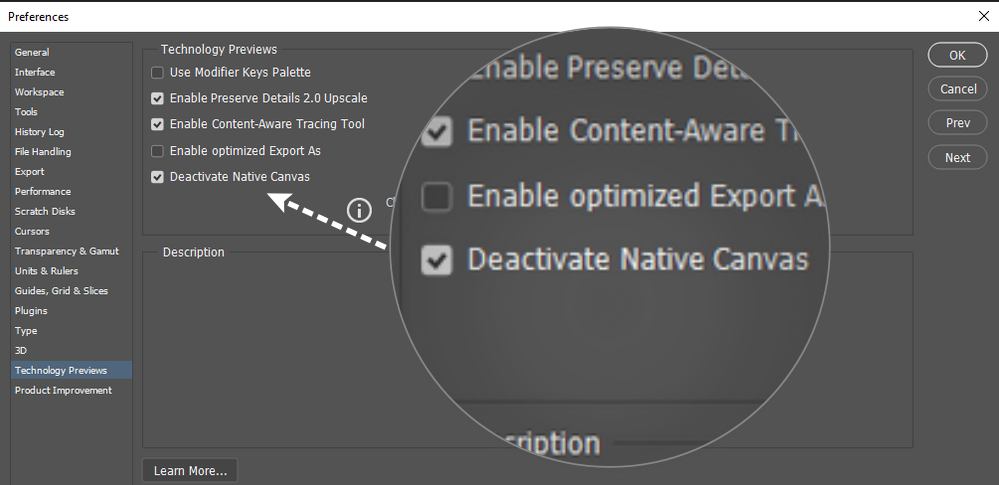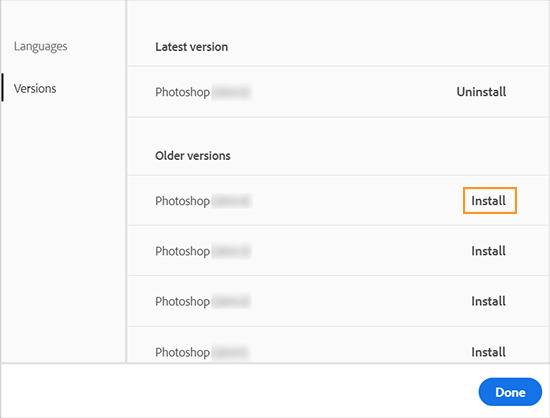هل تواجه مشكلة الأضواء السوداء والبيضاء في طبقات الفوتوشوب؟ اتبع هذه الحلول!

حل مشكلة الأضواء السوداء والبيضاء عند تشغيل الطبقات في برنامج الفوتوشوب على الويندوز. إذا تحدثنا عن أدوات وبرامج التعديل على الصور بشكل عام لجميع أنظمة التشغيل، سوف نجد أن هناك العديد من الخيارات التي يمكنك الاستعانة بها للقيام بتلك المهمة والحصول على نتائج أفضل وشكل أخر للصور الخاصة بك، ولكن دائمًا صديقي القارئ كما يعلم الجميع فوتوشوب هو الأفضل! هذا البرنامج التابع لمجموعة أدوات شركة Adobe التي قدمت العديد من المشاريع ولكن أداة التعديل على الصور تلك هي الأفضل والأشهر.
وعلى الرغم من أننا نتحدث عن الأفضل ولكن هناك قليل من المشاكل التي قد تواجها معها والتي لها حل بالطبع، ومن تلك المشاكل التي نتحدث عنها مشكلة الاضواء السوداء والبيضاء عند تشغيل الطبقات في فوتوشوب، وتحدث تلك المشكلة مع إصدار 24.3 من تلك الأداة، فإذا كنت تواجهها بالفعل، فإليك دليل به حلول مقترحة للتخلص منها.
مشكلة الاضواء السوداء والبيضاء في فوتوشوب
أنت تواجه الآن مشكلة مع فوتوشوب وهي الأضواء السوداء أو البيضاء عند القيام بالضفط على أي طبقة من قائمة الطبقات أثناء التعديل على الصور بواسطة هذا البرنامج، ولكن يظل الاستغناء عن Photoshop أمر صعب ولا يمكن القيام به بسهولة، فنحن حقاً نتحدث عن أفضل وسيلة للتعديل على صورك وأفضل وسيلة للقيام بإنشاء تصميماتك بدون أي أخطاء وباحترافية لأقصى الدرجات، هناك العديد من البدائل التي يمكنك أن تستعين بها في حالة مواجهة أي مشكلة مثل Gimp، ولكن دائما يظل فوتوشوب بمميزاته هو الأفضل.
قائمة كبيرة من الأدوات مثل العصا السحرية، تحديد أجزاء معينة من الصورة لإزالتها، أداة لنسخ جزء معين من الصورة لجزء أخر، أكثر من شكل للإضافة وكثير من الأدوات الأخرى. العديد من الفلاتر أيضاً، قائمة بالأحداث التي قمت بها لإمكانية الرجوع مرة أخرى، وقائمة أخرى بطبقات الصورة أو التصميم الذي تقوم به لكي تتحكم بأي طبقة تريدها بسهولة وتلك هي القائمة التي تواجه أنت معها مشكلة الآن.
فكما ترى في الصورة السابقة، هناك بالفعل على موقع مجتمع Adobe مجموعة من الأشخاص ذكروا أنهم يواجهون مشكلة مع إصدار 24.3 وتتمثل تلك المشكلة التي نتحدث عنها في ظهور ما يشابه الأضواء عند القيام بالضغط على أحد الطبقات أثناء التعديل على صورة معينة، مما يعيق الرؤية تماماً ولا تستطيع الوصول لأي شيء يخص تلك الطبقة التي قمت بالضغط عليها من القائمة الموجودة في يمين واجهة الفوتوشوب، الإصدار قدم العديد من التحسينات الجديدة مثل إمكانية مشاركة الصورة بأي صيغة لأصدقائك عن طريق رابط التعديل، ولكن هناك مشكلة وهي ظهور الاضواء عند الضغط على الطبقات في Photoshop، وإليك حلول للتخلص منها!
الحل الأول: الغاء تفعيل خيار Native Canvas
قبل إتباع أي خطوة من خطوات الغاء تفعيل هذا الخيار لابد أن تكون على علم بما نتحدث عنه الان، تفعيل هذا الخيار يضيف مساعدة من الذكاء الاصطناعي الجديد الذي تم تزويد فوتوشوب به في إصدار البرنامج 24.3 الذي أنت تواجه مشكلة معه الان، والذكاء الاصطناعي الجديد هنا نقصد به الذي يحدث بمساعدة من آبل وأيضاً Microsoft، وإلغاء هذا الذكاء الاصطناعي أمر قد يكون مفيد لذا عليك إتباع الآتي من خطوات:
- في بداية الأمر سوف يكون عليك التوجه إلى برنامج Photoshop، وبعد الدخول إليه قم من داخله بالضغط على زر Edit الموجود ضمن شريط الخيارات في أعلى الواجهة.
- من قائمة الخيارات التي سوف تظهر إليك بالضغط على الزر السابق، قم بالضغط على خيار Preferences، وبمجرد الضغط على هذا الخيار سوف تظهر إليك نافذة آخرى بها خيارات أخرى، قم منها بالضغط على خيار Technology Preview.
- بعد الضغط على الزر السابق سوف يتم توجيهك الان لواجهة جديدة وليس قائمة بخيارات، قم من تلك الواجهة بتفعيل خيار Disable native canvas.
- بمجرد تفعيل الخيار السابق سوف تظهر إليك نافذة، قم من تلك النافذة بالضغط على زر Ok.
- الآن وأخيراً، قم بإعادة تشغيل البرنامج مرة أخرى، ثم قم بالتعديل على الصور بشكل طبيعي وتأكد من عدم ظهور المشكلة مرة أخرى، إن ظهرت، فقم باتباع خطوات المقترح الثاني في دليلنا اليوم.
الحل الثاني: الرجوع مرة أخرى لإصدار 24.2.1
أنت الآن تواجه مشكلة مع الإصدار الذي قمت بتثبيته بالفعل سابقاً على جهازك الكمبيوتر كما يحدث نفس الأمر في نفس الإصدار وهو فوتوشوب 24.3، لذا لا شك أن الرجوع مرة أخرى للإصدار السابق له قد يكون حل مفيد، وخطوات إتمام ما نريده هنا سهلة ولن تحتاج بها إلا التسجيل في موقع Creative Clouds أو عن طريق البرنامج الخاص به إن كان على جهازك الكمبيوتر، نحن نتحدث عن أداة للتعديل على جميع أدوات Adobe التي يمكنك الحصول من عليها، ولأن فوتوشوب واحد من تلك التطبيقات فسوف يكون عليك إتباع الآتي الرجوع للإصدار السابق مرة أخرى:
- في بداية الأمر سوف يكون عليك التوجه لموقع Creative Clouds، ومن بعد تشغيل الرابط المشار إليه قم بالضغط على زر Sign in حتى تقوم بتسجيل الدخول عن طريق حسابك.
- بعد الثيام بخطوات التسجيل، قم من واجهة الحساب التي سوف تظهر إليك بالضغط على قائمة برامج أدوبي الخاصة بك أو All Apps.
- الآن قم بالتوجه من قائمة التطبيقات لشريط برنامج فوتوشوب، وبعد ذلك قم بالضغط على زر الثلاث نقاط الموجود بجانب اسم التطبيق.
- بمجرد الضغط عليه سوف تظهر إليك قائمة، قم منها بالضغط على زر Other Versions.
- سوف تظهر لك بعد تنفيذ الخطوة السابقة مجموعة من الإصدارات، قم بالوصول الإصدار السابق الموجود بالفعل في حاسوبك الشخصي، ثم قم بالضغط على زر Install.
- بعد الضغط على الزر السابق سوف تبدأ عملية تثبيت الإصدار السابق مرة أخرى!
كلمة أخيرة
هكذا بالفعل قد انتهينا من خطوات المقترحات الموضحة في دليلنا اليوم، يمكننا اعتبار خطوات المقترح الاول هي محاولة لحل المشكلة والتخلص من تلك الأضواء عند تشغيل اي طبقة من الطبقات، وبعد ذلك هناك المقترح الثاني والذي سوف يعمل معك ويقدم نتيجة إيجابية بشكل أساسي، يمكنك بعد التوجه لنفس الواجهة تحديث فوتوشوب ايضاً إن أردت، شاركنا ما قمت به في الأسفل بأحد التعليقات وهل تم حل المشكلة معك أم لا.